Multisim 10是 IIT 公司推出 Multisim 2001 之后的 Multisim最新版本。Multisim 10提供了全面集成化的设计环境,完成从原理图设计输入、电路仿真分析到电路功能测试等工作。当改变电路连接或改变元件参数,对电路进行仿真时,可以清楚地观察到各种变化对电路性能的影响 。
1.1 Multisim 10 基本操作
1.1.1 基本界面及设置
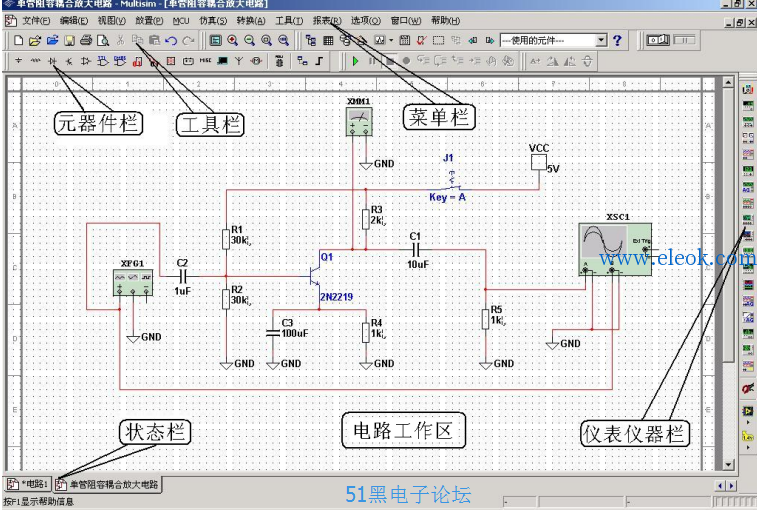
使用 Multisim10 前,应该对 Multisim10 基本界面进行设置。基本界面设置是通过主菜单中“选项”
(Options)的下拉菜单进行的。
(1)单击主菜单中“选项” ,将出现其下拉菜单如下左图所示:选其中的第一项“Global Preferences” ,打开设置对话框如下图所示:默认打开的“parts”选项下有 2 栏内容 , “放置元件方式”栏,建议选中“连续放置元件” 。 “符号标准”栏,建议选中“DIN” ,即选取元件符号为欧洲标准模式。以上两项设置完成后按“确定”按钮退出。
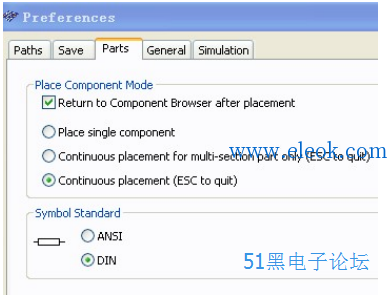
(2)在主菜单中“选项” ,下拉菜单中,选中其第二项“Sheet Properties” ,将出现对话框如下图所示:对话框默认打开的是“电路” 选项页,它的“网络名字”栏中默认的选项为“全显示” ,建议选择“全隐藏” 。然后按“确定”钮退出。
1.1.2 文件基本操作
与 Windows 常用的文件操作一样,Multisim10 中也有:New--新建文件、Open--打开文件、Save--保存文件、Save As--另存文件、Print--打印文件、Print Setup--打印设置和 Exit--退出等相关的文件操作。这些操作可以在菜单栏“文件” (File)子菜单下选择命令,也可以应用快捷键或工具栏的图标进行快捷操作。
1.1.3 元器件基本操作
常用的元器件编辑功能有:90 Clockwise--顺时针旋转 90、90 CounterCW--逆时针旋转 90、Flip Horizontal--水平翻转、Flip Vertical--垂直翻转、Component Properties--元件属性等。这些操作可以在菜单栏“编辑” (Edit)子菜单下选择命令,也可以应用快捷键进行快捷操作。
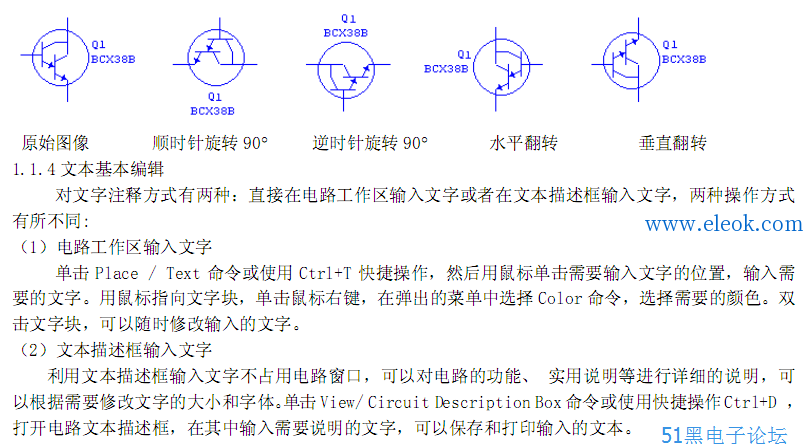
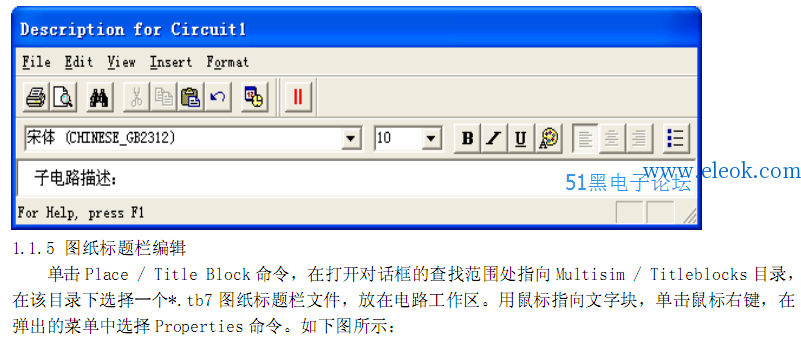
完整的pdf格式文下载地址(共23页):
 Multisim_10基本操作和虚拟仪器使用简明教程.pdf
(1.45 MB, 售价: 1 E币)
Multisim_10基本操作和虚拟仪器使用简明教程.pdf
(1.45 MB, 售价: 1 E币)
【必读】版权免责声明
1、本主题所有言论和内容纯属会员个人意见,与本论坛立场无关。2、本站对所发内容真实性、客观性、可用性不做任何保证也不负任何责任,网友之间仅出于学习目的进行交流。3、对提供的数字内容不拥有任何权利,其版权归原著者拥有。请勿将该数字内容进行商业交易、转载等行为,该内容只为学习所提供,使用后发生的一切问题与本站无关。 4、本网站不保证本站提供的下载资源的准确性、安全性和完整性;同时本网站也不承担用户因使用这些下载资源对自己和他人造成任何形式的损失或伤害。 5、本网站所有软件和资料均为网友推荐收集整理而来,仅供学习用途使用,请务必下载后两小时内删除,禁止商用。6、如有侵犯你版权的,请及时联系我们(电子邮箱1370723259@qq.com)指出,本站将立即改正。
|